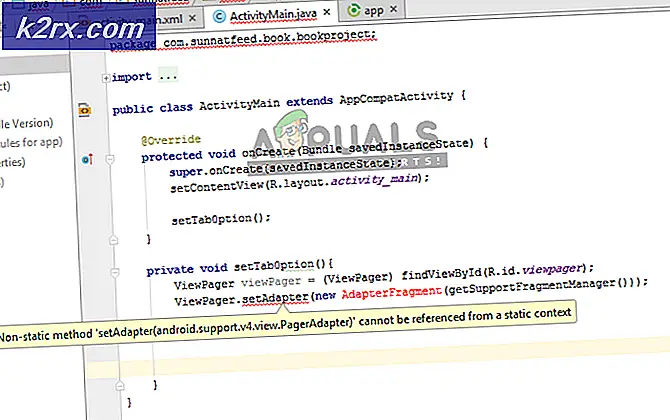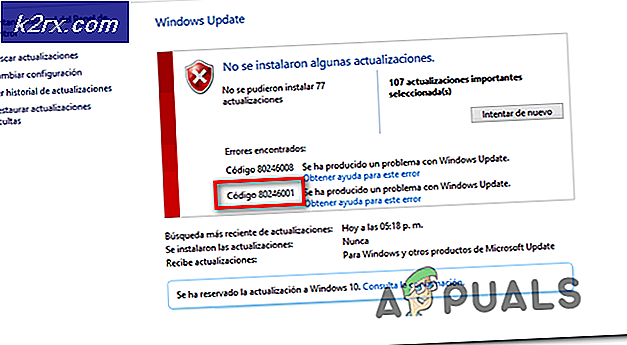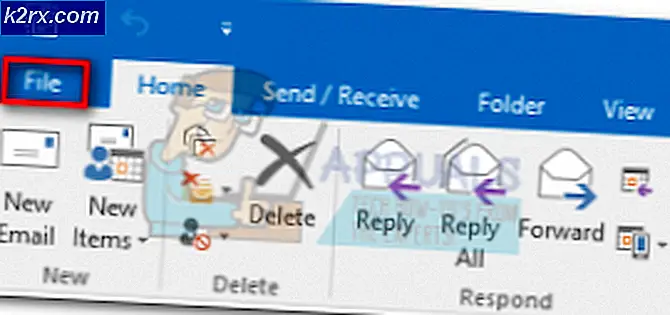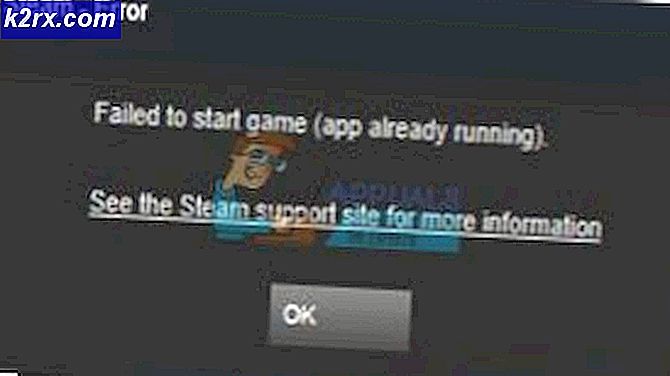Sådan hentes slettede WhatsApp-billeder på Android
WhatsApp er en fantastisk platform til at dele billeder med dine venner og kære. Men hvad sker der, hvis du ved et uheld sletter WhatsApp-billederne, du sendte til andre kontakter, eller hvis der sker noget uheldigt med din smartphone? I denne artikel vil jeg vise dig, hvordan du gendanner sendte billeder (og andre medier) på WhatsApp.
En vigtig måde at få dine tabte sendede billeder tilbage er at få adgang til mappen Sendt billeder, hvor de er gemt. Andre programmer og applikationer kan også bruges til at genoprette billeder, og denne artikel vil dække alle disse metoder.
Metode 1: Adgang til WhatsApps Sendede billeder mappe
- Slut din Android-smartphone til din pc ved hjælp af et USB-kabel. Sørg for, at MTP- eller PTP-tilslutningsmodus er aktiveret på telefonen.
- Åbn et Windows Explorer-vindue ved at trykke på Windows-tast + E og derefter vælge din smartphone under 'Enheder og drev' eller i sidepanelet.
- Naviger til WhatsApp> Medier> WhatsApp Images> Sendt, og du finder alle dine sendte billeder der.
- Kopier de billeder, du har brug for, til en hvilken som helst mappe på din pc.
Metode 2: Brug af Dr.Fone Toolkit
Wondershare gør store hjælpeprogrammer til Android og Dr.Fone toolkit er en af dem. Du kan bruge dette program til at gendanne dine sendte WhatsApp-billeder samt andre filer. Denne metode kræver imidlertid, at du har en forankret telefon.
PRO TIP: Hvis problemet er med din computer eller en bærbar computer / notesbog, skal du prøve at bruge Reimage Plus-softwaren, som kan scanne lagrene og udskifte korrupte og manglende filer. Dette virker i de fleste tilfælde, hvor problemet er opstået på grund af systemkorruption. Du kan downloade Reimage Plus ved at klikke her- DownloadFone til pc eller Mac og installer det ved at dobbeltklikke på installationsfilen efter downloadet er gennemført.
- Aktivér USB-fejlfinding på din enhed ved at gå til Indstillinger> Om> Tryk på Byg nummer 8 gange og derefter gå tilbage til Indstillinger> Udviklerindstillinger> Slå USB-fejlfinding til.
- Slut din Android-smartphone til din computer ved hjælp af et USB-kabel og start Dr. Phone.
- Acceptér USB debugging prompt på din telefon, når du bliver spurgt.
- Vælg den type data, du vil hente, fra listen over muligheder. I dette tilfælde vælger du 'WhatsApp-meddelelser og vedhæftede filer', og klik derefter på Næste .
- Når scanningen er færdig, skal du vælge de billeder, du ønsker at gendanne, og derefter klikke på Gendan for at fuldføre hentningen.
Dr.Fone har også en selvstændig Android-app på Google Play.
Metode 3: Brug af Google Drive Backup
Hvis du konfigurerer WhatsApp til at sikkerhedskopiere dine chats til Google Drev, er det høj sandsynlighed, at du kan få dine billeder tilbage som fotos og videoer, hvis de er aktiveret, sikkerhedskopieres regelmæssigt.
- Geninstaller WhatsApp på din Android-telefon.
- Fortsæt med opsætningen ved at angive dit telefonnummer og bekræftelseskode.
- Hvis der findes nogen sikkerhedskopier i din Google Drev, bliver du bedt om at gendanne dem. Tryk på Gendan for at starte restaureringen. Dine chats bliver først restaureret og derefter mediet.
- Brug din telefons filhåndtering eller en computer til at gå til WhatsApp> Media> WhatsApp Images> Sendt på din smartphone og hent dine sendte billeder.
PRO TIP: Hvis problemet er med din computer eller en bærbar computer / notesbog, skal du prøve at bruge Reimage Plus-softwaren, som kan scanne lagrene og udskifte korrupte og manglende filer. Dette virker i de fleste tilfælde, hvor problemet er opstået på grund af systemkorruption. Du kan downloade Reimage Plus ved at klikke her